Как проверить видеокарту на компьютере или ноутбуке

Покупка Б/У компьютера или ноутбука это всегда рискованно. Особенно если вы покупаете игровую машину. Ведь игровое железо должно работать под большими нагрузками, а значит вероятность поломки намного выше.
В этом материале мы расскажем о том, как проверить видеокарту на компьютере или ноутбуке и определить исправна она или нет.
Содержание
Проверка изображения на артефакты
Проверку видеокарты нужно начать с проверки изображения, которое она выводит на монитор, если это настольный компьютер, или дисплей ноутбука. Если с видеокартой есть какие-то проблемы, то на изображении могут появляться так называемые артефакты. Это разноцветные помехи в виде полосок или квадратов.
На скриншоте внизу показано, как могут выглядеть артефакты на рабочем столе.
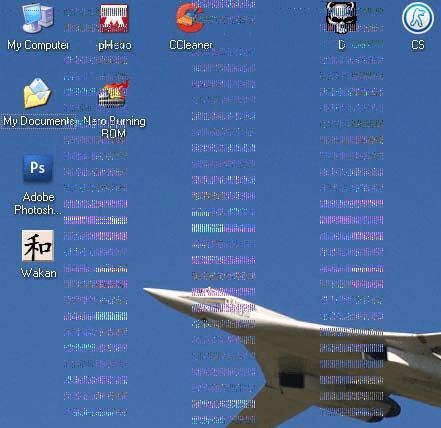
А на этом скриншоте показаны артефакты в компьютерной игре.
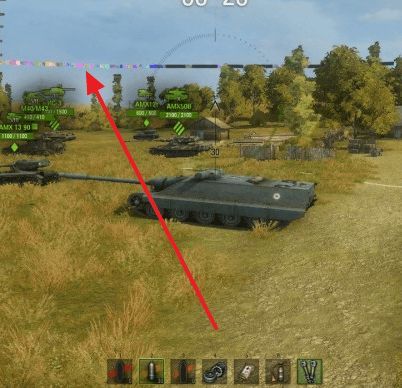
Нужно понимать, что артефакты не обязательно означают, что видеокарта неисправна. В случае настольного компьютера, причиной появления артефактов может быть плохо зафиксированный или поврежденный кабель, который используется для подключения монитора. Также артефакты могут появляться по вине самого монитора. Что касается ноутбуков, то артефакты изображения на ноутбуке практически всегда означают неисправность видеокарты.
Проверка стабильности под нагрузкой
Если на экране не видно никаких артефактов, то видеокарту нужно проверить на стабильность работы под нагрузкой. Для такой проверки лучше всего подходит стрес-тест FurMark.
FurMark – это бесплатная программа, предназначенная для создания большой нагрузки на видеокарту. С помощью этой программы можно быстро определить, как видеокарта будет работать под большой нагрузкой и до каких температур она будет прогреваться. Скачать программу FurMark можно на официальном сайте разработчика.
После скачивания данной программы запустите ее на своем компьютере или ноутбуке и нажмите на кнопку «GPU Stress Test».
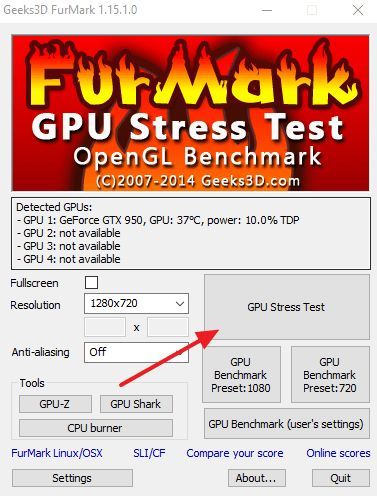
После этого на экране появится предупреждение о том, что программа создает большую нагрузку на видеокарту. Подтвердите запуск проверки видеокакрты с помощью кнопки «Go!».
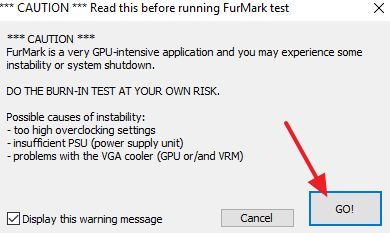
В результате на экране появится 3d-анимация в виде большого бублика, а внизу будет отображаться график температуры. В случае настольного компьютера температура должна дойти до отметки 70-80 градусов Цельсия и остановится на этом уровне. В случае ноутбука температура видеокарты может достигать отметки 90 градусов. В любом случае температура должна дойти до определенного уровня в пределах 70-90 градусов и остановиться. Дальше температура должна стабильно держаться на этом уровне. При этом компьютер не должен подвисать или перезагружаться, а на экране не должно появляться никаких артефактов. Если же график температуры превышает отметку 90 градусов, то тест нужно прервать. Скорее всего у видеокарты неисправна система охлаждения. Возможно пересохла термопаста или сломался кулер.

Также вы можете проверить видеокарту в компьютерных играх. Для того чтобы наблюдать за температурой видеокарты в играх можно воспользоваться программой Fps monitor. Кроме температуры видеокарты, данная программа выводит информацию о FPS, времени кадра, загрузке процессора, температуре процессора и загрузке оперативной памяти.
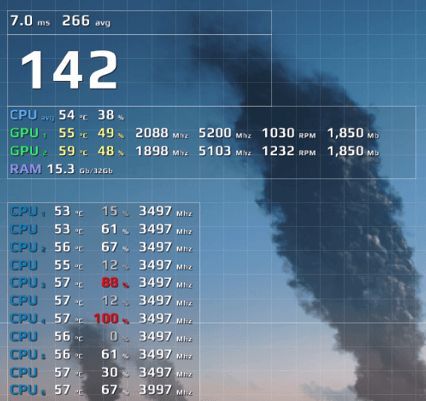
Для того чтобы проверить видеокарту компьютера или ноутбука в игре, поиграйте некоторое время и понаблюдайте за состоянием видеокарты. Если температура стабильна, нет артефактов и других проблем, то скорее всего с видеокартой все в порядке.







